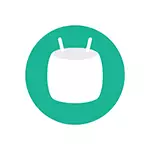
Megjegyzem, hogy az Android 6 interfész egy egyszerű felhasználó számára nem változott, és néhány új funkció egyszerűen nem látható. De ők és nagy valószínűséggel érdekelhetnek téged, mivel lehetővé teszik, hogy néhány dolgot kényelmesebbé tegye.
Beépített fájlkezelő
Az új Androidban a beépített fájlkezelő végül megjelent, végül a beépített fájlkezelő (a tiszta Android 6-ról szól, sok gyártó teszi a fájlkezelőt, és ezért ezeknek a márkáknak az innováció lehet irreleváns).
Ahhoz, hogy nyissa meg a fájlkezelőt, menj a beállítások (áthúzás az értesítési területen a tetején, aztán megint, és rákattint a fogaskerék ikon), menj a „Store és az USB meghajtók”, és az alján, válassza a Megnyitás lehetőséget.
A telefonrendszer vagy a Tablet fájl tartalma megnyílik: megtekintheti a mappákat és azok tartalmát, másolhatja a fájlokat és mappákat egy másik helyre, ossza meg a kiválasztott fájlt (a megnyomásával hosszabbítás után). Lehetetlen azt mondani, hogy a beágyazott fájlkezelő funkciói lenyűgözőek, de jelenléte jó.
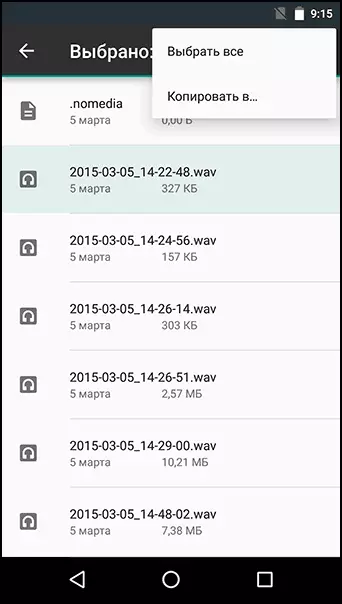
Rendszer UI tuner
Ez a funkció alapértelmezés szerint rejtve van, de nagyon érdekes. A Rendszer UI tuner segítségével beállíthatja, hogy mely ikonok jelennek meg a Quick Access panelen, amely megnyílik, ha kétszer húzza a képernyő tetejét, valamint az értesítési terület ikonokat.
A rendszer UI tuner engedélyezéséhez menjen a Gyors hozzáférési ikonra, majd nyomja meg és tartsa lenyomva a fogaskerék ikont néhány másodpercig. Miután felengedte, a beállítások megnyílnak egy üzenettel, amelyet az UI tuner funkció be van kapcsolva (a megfelelő elem megjelenik a Beállítások menüben a nagyon alul).
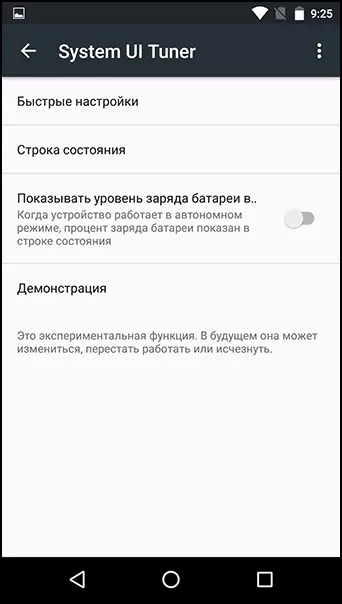
Most konfigurálhatja a következő dolgokat:
- A gyors hozzáférési gombok listája a funkciókhoz.
- Engedélyezze és tiltsa le az ikonok megjelenítését az értesítési területen.
- Engedélyezze az akkumulátor szintjét az értesítési területen.

Itt is lehetőség van az Android Demo Mode 6 beépítésére, amely eltávolítja az összes ikont az értesítési területről, és csak nem valós idejű, teljes Wi-Fi jelet és teljes akkumulátort jelenít meg.
Alkalmazások egyedi engedélyei
Minden alkalmazáshoz most beállíthatja az egyedi jogosultságokat. Azaz, ha még néhány Android alkalmazás hozzáférést kér SMS, e hozzáférés lehet tiltva (azonban meg kell érteni, hogy a kikapcsolás minden kulcsa működő engedélyek vezethet az a tény, hogy az alkalmazás nem fog működni).
Ennek érdekében menjen a Beállítások - Alkalmazások, válassza ki az érdeklődés alkalmazását, és kattintson az "Engedélyek" gombra, majd húzza ki azokat, amelyeket nem szeretne adni az alkalmazás megadásához.

By the way, az alkalmazási beállítások, akkor is letilthatja az értesítéseket (és egyesek a különböző játékok folyamatosan bejövő értesítéseitől).
Intelligens zár a jelszavakhoz
Az Android 6 megjelent, és az alapértelmezett az automatikus jelszó-mentési funkció a Google-fiókban (nem csak a böngészőből, hanem az alkalmazásokból is). Valaki számára a funkció kényelmes lehet (a végén, az összes jelszóhoz való hozzáférés csak Google-fiók használatával érhető el, azaz jelszó-kezelővé válik). És valaki paranoia támadást okozhat - ebben az esetben a funkció le lehet tiltani.
A kikapcsoláshoz lépjen a Google Beállítások elemre, majd a "Services" szakaszban válassza a "Smart Lock for Jelszavak" lehetőséget. Itt megtekintheti a már mentett jelszavakat, letilthatja a funkciót, valamint letilthatja az automatikus bemenetet a mentett jelszavak segítségével.

A "Ne zavarja" mód szabályainak beállítása
A telefon csendes módja megjelent az Android 5-ben, és a 6. verzióban megkapta a fejlődését. Most, ha engedélyezi a "Ne zavarja" funkciót, beállíthatja az üzemmód idejét, konfigurálhatja, hogyan működik, és adott esetben, ha az üzemmódbeállításokhoz megy, beállíthatja a működéséhez szükséges szabályokat.
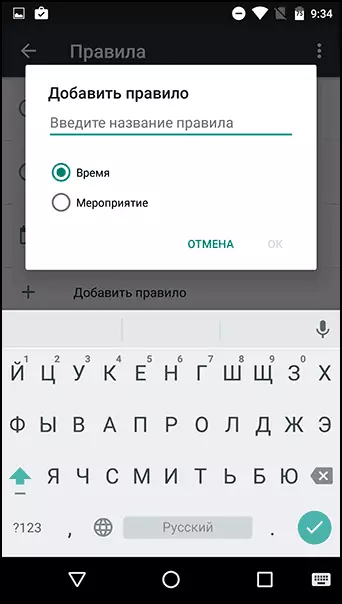
A szabályokban beállíthatja az időt, hogy automatikusan bekapcsolja az üzemmódot hang nélkül (például éjszaka), vagy beállítsa a "Ne zavarja" módot, amikor a Google Naptárak eseményei (választhat egy adott naptárat).
Alapértelmezett alkalmazások telepítése
Az Android marshmallow-ban minden régi módon megőrzik az alkalmazások alapértelmezés szerint bizonyos dolgokat, és ugyanakkor egy új, könnyebb módja ennek megjelent.
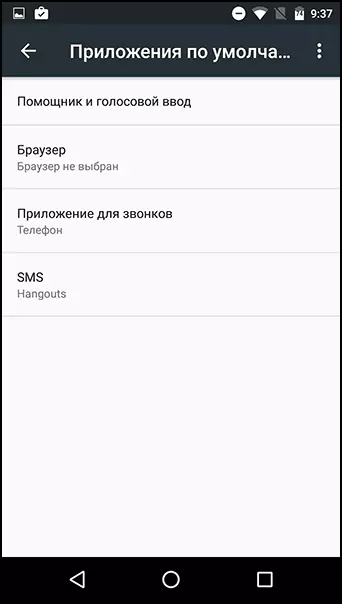
Ha megadja a beállításokat - alkalmazások, majd nyomja meg a fogaskerék ikont, és válassza az "Alapértelmezett alkalmazások" lehetőséget, akkor látni fogja, hogy mit jelent.
Most a Tap.
Egy másik funkció bejelentette az Android 6 - most a csapon. A lényege csökken, hogy ha bármilyen alkalmazásban (például böngésző), nyomja meg és tartsa lenyomva az otthoni gombot, a Google most az aktív alkalmazás ablak tartalmával kapcsolatos utasításokat nyitja meg.Sajnos nem próbáltam kipróbálni a funkciót - nem működik. Feltételezem, hogy az Oroszország előtti funkció még nem érte el (és talán az ok és valami más).
további információ
Szintén fizetett információk, amelyeket egy kísérleti funkció megjelent az Android 6-ban, amely lehetővé teszi, hogy több aktív alkalmazás esetén dolgozzon az egyik képernyőn. Ez az, hogy lehetőség van teljes körű multitaskingre. Azonban abban a pillanatban gyökér hozzáférést igényel, és néhány manipulációt rendszerfájlokkal, mivel e cikk keretein belül nem lesz képes leírni a lehetőséget, emellett, nem zárja ki, hogy hamarosan a multi-light felület funkciója alapértelmezés szerint elérhető lesz.
Ha hiányoztam valamit, ossza meg észrevételeit. És általában, hogyan Android 6 marshmallow, érett a vélemények (Android 5 nem voltak a legjobbak)?
